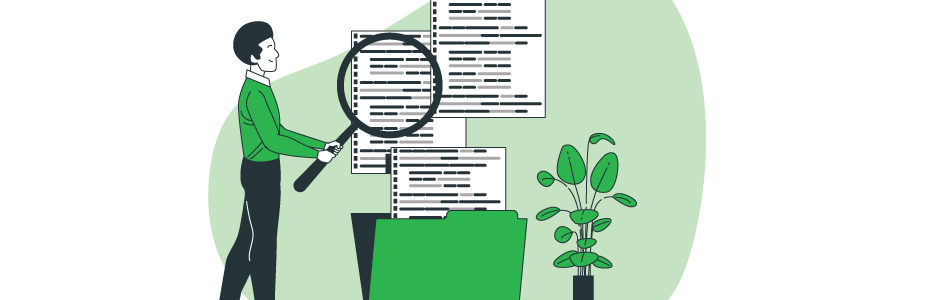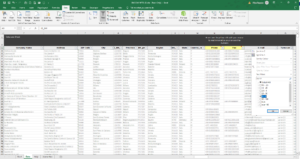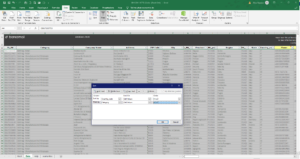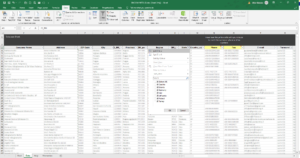Se gestisci un database di contatti per le tue campagne di Email Marketing, sapere come ordinare e fare sorting nel tuo file Excel è fondamentale per organizzare efficacemente le informazioni e ottimizzare le tue azioni di marketing.
L’ordinamento dei dati in un file Excel può essere utile per organizzare le informazioni, trovare i dati necessari più rapidamente o analizzare i dati in base a specifici criteri.
In questo articolo, ti forniremo una guida completa su come ordinare e fare sorting nel tuo file Excel per gestire i contatti del tuo Database per l’Email Marketing in modo semplice ed efficiente.
Perché usare Excel per gestire il proprio Database?
Excel è uno strumento potente ed estremamente versatile per gestire e organizzare dati, compresi i contatti del tuo Database per l’Email Marketing. Ecco alcuni motivi per cui Excel è una scelta ideale per la gestione dei contatti:
- Flessibilità: Excel offre una vasta gamma di funzioni di ordinamento e di manipolazione dei dati, che ti consentono di personalizzare e adattare il tuo Database in base alle tue esigenze specifiche. Puoi ordinare i dati in base a una o più colonne, filtrarli in base a determinati criteri e creare formule personalizzate per calcoli complessi.
- Ampia capacità di archiviazione dei dati: Excel consente di gestire grandi quantità di dati, rendendolo adatto per database di dimensioni variabili. Puoi facilmente aggiungere, modificare o eliminare record di contatti nel tuo file Excel e organizzare i dati in fogli di lavoro separati o in diverse schede all’interno di un unico file.
- Interfaccia user-friendly: Excel ha un’interfaccia intuitiva e facile da usare, che ti permette di navigare e lavorare con i dati in modo rapido ed efficiente. Puoi utilizzare icone, filtri, e strumenti di formattazione per personalizzare la visualizzazione dei dati e renderli facilmente comprensibili.
- Ampie opzioni di analisi dei dati: Excel offre una vasta gamma di strumenti di analisi dei dati, come tabelle pivot, grafici e strumenti di analisi statistica, che ti permettono di estrapolare informazioni utili dai tuoi dati di contatto. Questi strumenti ti consentono di ottenere una panoramica completa delle tue liste di contatti e di prendere decisioni informate per le tue strategie di Email Marketing.
- Compatibilità e integrazione: Excel è ampiamente utilizzato in tutto il mondo e può essere facilmente integrato con diverse piattaforme di Email Marketing e produttività aziendale. Questo ti permette di utilizzare Excel come uno strumento centrale per gestire e organizzare i tuoi contatti per sincronizzare facilmente i dati importando ed esportando in diversi formati (nella prima puntata della guida Excel-lence abbiamo parlato del formato CSV).
Come ordinare i contatti del tuo file Excel
Il primo passo per ordinare o fare sorting nel tuo file Excel è selezionare il range di dati che desideri ordinare. Puoi farlo semplicemente trascinando il cursore sulla colonna o sulla riga contenente i dati da ordinare. Assicurati di selezionare anche le intestazioni.
Questo è un esempio di tracciato dati Bancomail, in questo caso per esempio probabilmente non potrai fare a meno della Ragione Sociale, dell’indirizzo email e di altri criteri utili per il tuo interesse come fatturato o provincia. Noi consigliamo di selezionare l’intera area di dati.
| Categoria merceologica | Ragione sociale | Indirizzo email | Indirizzo* | CAP | Nazione | Regione | Città | Fatturato* | Dipendenti* | Telefono* | Fax* | P. IVA* | Sito Web* | Facebook* | Linkedin* | Twitter* |
|---|---|---|---|---|---|---|---|---|---|---|---|---|---|---|---|---|
| Agenzie viaggi e turismo | **eetu* & Travel | i**so@***om | **58 G*ld C***t Hwy | 4212 | Australia | Queensland | Gold Coast | Fino a 0,5 (milioni di euro) | - | **5*56**3**1 | 0*09*46**6 | - | www.**eetu-tr***l.com | /tr**lw*th**eetu* | /**eetu* | - |
| Agenzie viaggi e turismo | **eti* T*u*s Di Be*n**di T*u*istik Sn* | ***zo@***om | **a Pa**bi* 122 | 74122 | Italy | Puglia | Taranto | - | oltre 500 | **3*57**8**4 | 0*09*46**6 | IT5**9*7**8*3 | www.**eti* t*u*s.it | /8*5*91***4 | /ag**z****eti | - |
| Pubblicità e marketing | W*l*e Studios | k**us@***it | Straße B. M**ce**o 63 | 80339 | Germany | Bavaria | München | 13 - 25 (milioni di euro) | - | **0*469**0* | 0509*46**6 | - | www.k**us**ut***.de | /getk**us**ut*** | /k**us**ut***j****6**n | /k**us |
| Ristoranti e pizzerie | B**to* | a**ri@***om | **a T***in* 124 | 93057 | Germany | Bavaria | Regensburg | - | 20 - 49 | **0*224**0* | 0209*46**6 | DE55*1**9** | - | /b**to*d*li*ce | - | - |
I Database forniti da Bancomail sono già pronti per il filtraggio di ogni colonna! Devi solo accettare i criteri di sicurezza per poter utilizzare i filtri.
Una volta selezionati i dati, puoi cliccare il bottone “Filtro” nella scheda “Dati” nella barra dei menu di Excel – sezione “Sort & Filter” (Ordina e Filtra). Tutte le intestazioni delle colonne selezionate ti permetteranno ora di ordinare e filtrare i risultati.
Usare criteri di ordinamento multipli su Excel
Se vuoi avere più controllo, sempre dalla scheda “Dati” troverai l’opzione “Ordina” (”Sort”). Fai clic su di essa per accedere al pannello di dialogo dove specificare le opzioni di ordinamento avanzate.
Se desideri ordinare i dati in base a criteri aggiuntivi, puoi aggiungere ulteriori livelli di ordinamento. Ad esempio, puoi ordinare inizialmente i dati in base a una colonna e quindi ordinare i dati all’interno di ciascun gruppo in base a un’altra colonna. Puoi anche scegliere se ordinare in ordine crescente o decrescente, selezionando l’opzione appropriata dall’elenco “Order” (Ordine).
Una volta selezionati tutti i criteri di ordinamento desiderati, fai clic sul pulsante “OK” per applicare l’ordinamento ai tuoi dati. Excel ordinerà i dati in base ai criteri specificati e li presenterà in base all’ordine stabilito.
Filtrare i contatti nel tuo Database utilizzando Excel
Gestire un database di contatti può diventare complesso se si ha a che fare con una grande quantità di dati.
Excel offre una soluzione efficace per filtrare e organizzare i contatti in modo efficiente: una volta selezionato il range di dati e applicato il pulsante “Filtro” dalla scheda “Dati” come visto in precedenza, verrà aggiunto un filtro a ciascuna delle colonne del tuo intervallo di dati selezionato.
Cliccando sulla freccia verso il basso nella cella di intestazione della colonna che desideri filtrare, verrà visualizzato un menu a discesa con diverse opzioni di filtraggio, come filtri di testo, numerici, di data e altro ancora. Seleziona i criteri di filtraggio che desideri applicare alle tue colonne di dati.
Una volta selezionati i criteri di filtraggio, Excel visualizzerà automaticamente i risultati filtrati nel tuo foglio di lavoro. Saranno visibili solo le righe di dati che soddisfano i criteri di filtraggio che hai selezionato. In questo modo, potrai facilmente visualizzare solo i contatti che corrispondono alle tue specifiche necessità.
Se desideri rimuovere il filtro o modificarlo, puoi farlo facendo clic sulla freccia verso il basso nella cella di intestazione della colonna che ha il filtro applicato. Quindi, seleziona l’opzione “Cancella filtro” per rimuovere completamente il filtro o utilizza l’opzione “Filtra per testo / valore” per modificare i criteri di filtraggio esistenti.
Ecco alcune strategie efficaci per sfruttare al meglio la funzione di filtro in Excel e ottenere risultati precisi e pertinenti:
- Filtrare per criteri specifici: Uno dei modi più semplici per filtrare i contatti nel tuo Database è utilizzare i filtri per selezionare i dati in base a criteri specifici. Ad esempio, puoi filtrare i contatti in base a campi come la categoria aziendale, la città, il codice postale, il fatturato o qualsiasi altro campo presente nel tuo Database. In questo modo, sarai in grado di visualizzare solo i contatti che corrispondono ai criteri specifici selezionati, semplificando la ricerca e l’organizzazione dei dati.
- Utilizzare filtri avanzati per selezioni complesse: Se hai bisogno di selezionare i contatti in base a criteri più complessi o combinare più criteri, puoi utilizzare i filtri avanzati in Excel. Questa opzione ti permette di creare selezioni più dettagliate utilizzando operatori logici come “AND”, “OR” e “NOT” per combinare criteri diversi. Ad esempio, puoi filtrare i contatti in base a condizioni come “Categoria = Alberghi” AND “Regione = Liguria” OR “Regione = Toscana”. Utilizzare i filtri avanzati ti permette di ottenere selezioni più precise e personalizzate, adatte alle tue specifiche esigenze di gestione dei contatti.
- Aggiornare regolarmente i filtri: è importante aggiornare regolarmente i filtri nel tuo Database per assicurarti che i dati selezionati siano aggiornati e rilevanti. Ad esempio, se il tuo Database viene costantemente aggiornato con nuovi contatti o nuovi dati, assicurati di aggiornare anche i criteri dei tuoi filtri per includere i nuovi dati. Inoltre, è buona pratica rimuovere eventuali filtri obsoleti o non più necessari per mantenere la tua gestione dei contatti pulita e organizzata.
Gestire e aggiornare i dati ordinati con Excel
Una volta che i tuoi dati sono stati ordinati e filtrati, puoi gestirli in modo più efficiente. Ad esempio, puoi utilizzare le funzioni di Excel come le formule o i filtri per analizzare i dati ordinati in base ai tuoi requisiti. Puoi anche copiare e incollare i dati ordinati in altre parti del tuo foglio di lavoro o in un nuovo foglio di lavoro per ulteriori elaborazioni.
Se i dati nel tuo file Excel cambiano o se desideri modificare l’ordinamento esistente, puoi aggiornare facilmente l’ordinamento. Seleziona nuovamente l’area di dati che desideri ordinare e accedi all’opzione di ordinamento come descritto nei passaggi precedenti. Modifica i criteri di ordinamento come desiderato e fai clic su “OK” per applicare l’ordinamento aggiornato ai tuoi dati.
Salvare il file Excel con gli ordinamenti per evitare la perdita di dati
Ricorda sempre di salvare il tuo file Excel dopo aver apportato modifiche, inclusi gli ordinamenti. Fai clic su “File” nella barra dei menu di Excel e quindi su “Salva” per salvare il tuo file con gli ordinamenti aggiornati. Mantenere una copia di backup del tuo file originale è sempre una buona pratica, nel caso in cui si verifichino eventuali errori o modifiche indesiderate.
Conclusioni: Ottimizzare il tuo Database con ordinamenti Excel per strategie di Email Marketing di successo
In conclusione, utilizzare Excel per gestire il Database di contatti per l’Email Marketing è un’ottima scelta per chiunque desideri organizzare e gestire i propri dati in modo efficiente. Grazie alle funzionalità di ordinamento e di filtraggio, Excel permette di suddividere i contatti in modo preciso, consentendo di creare gruppi di contatti mirati e di segmentare la propria lista per strategie di Email Marketing più efficaci.
L’ordinamento dei dati in Excel è un’operazione semplice ma potente per gestire i dati in modo efficiente. Seguendo i passaggi sopra descritti, sarai in grado di ordinare i dati nel tuo file Excel in base ai criteri desiderati e organizzare le informazioni in modo più chiaro e coerente.